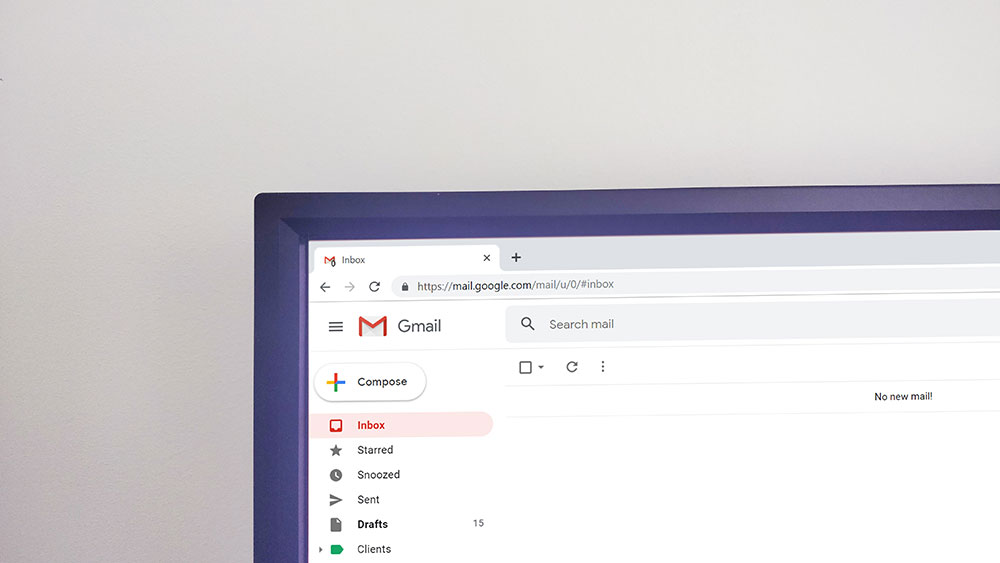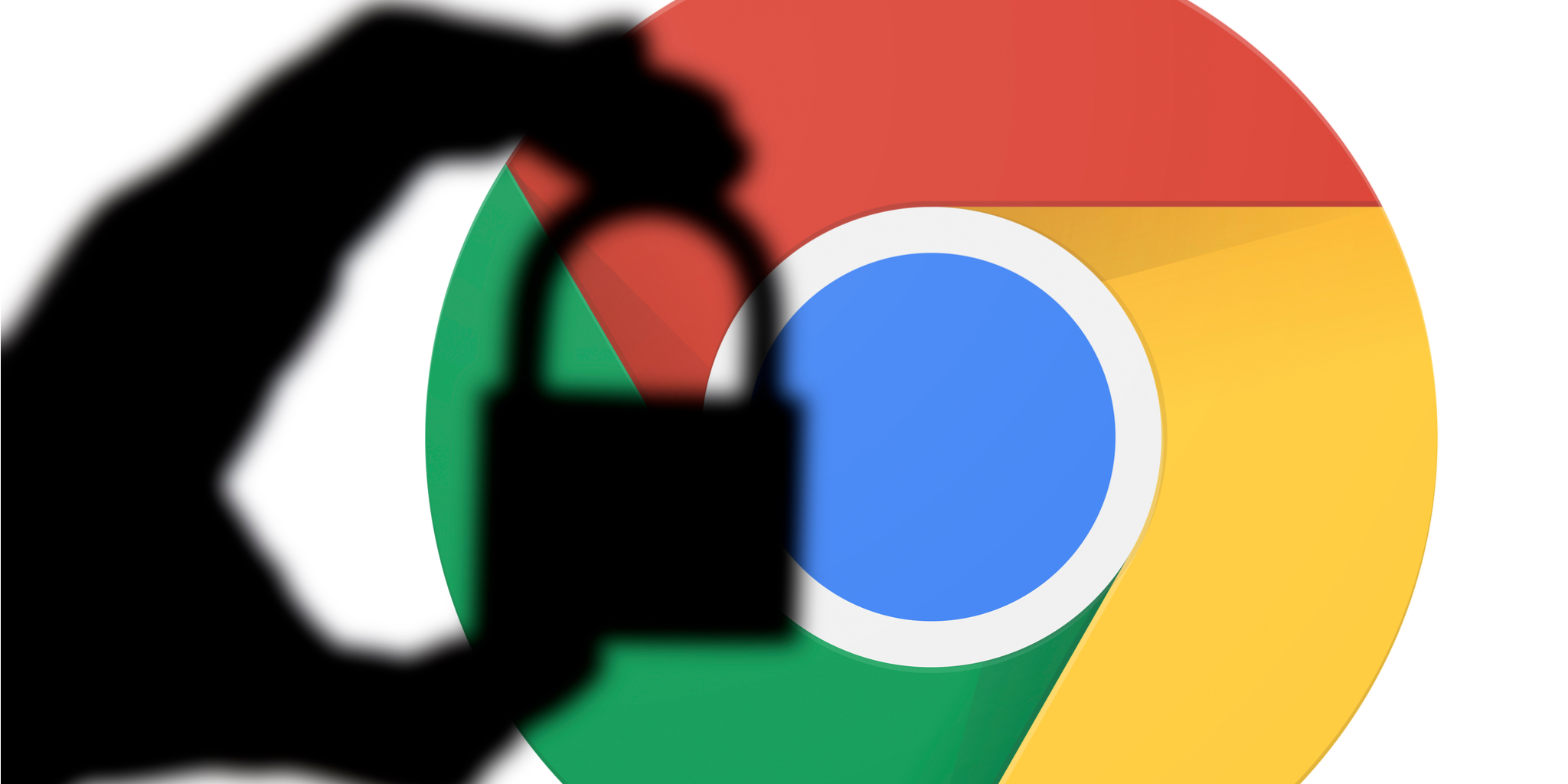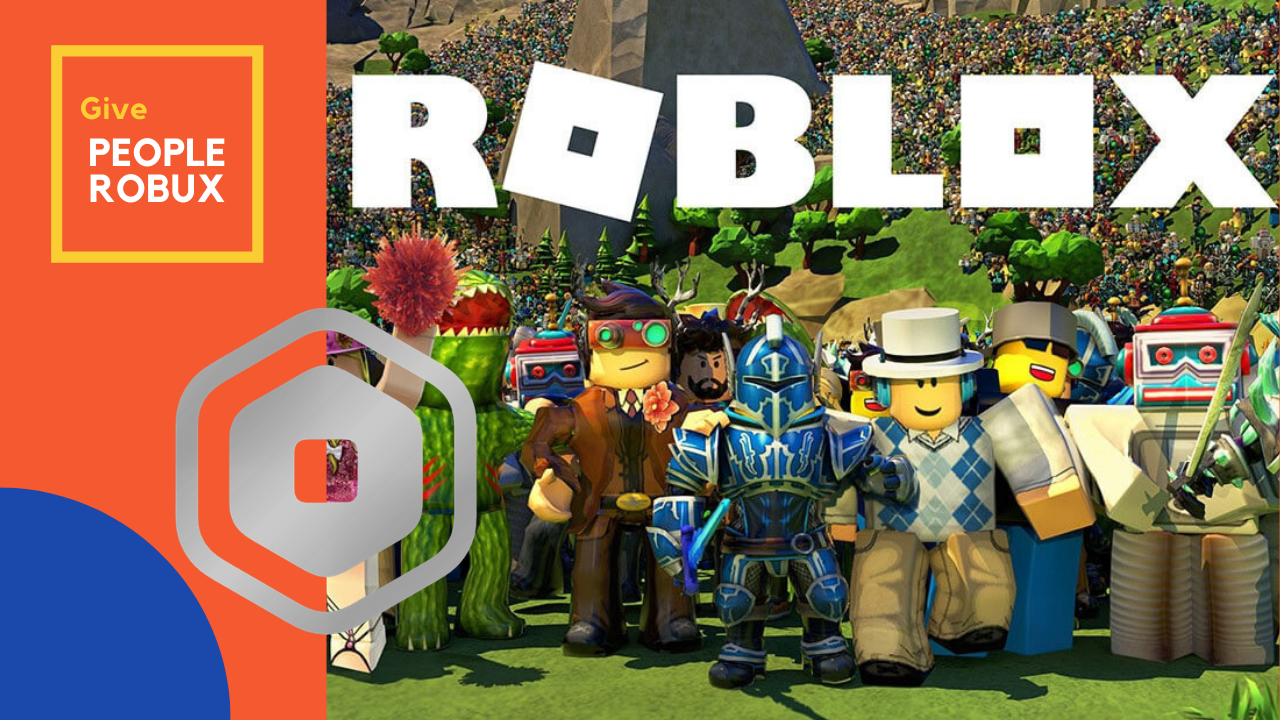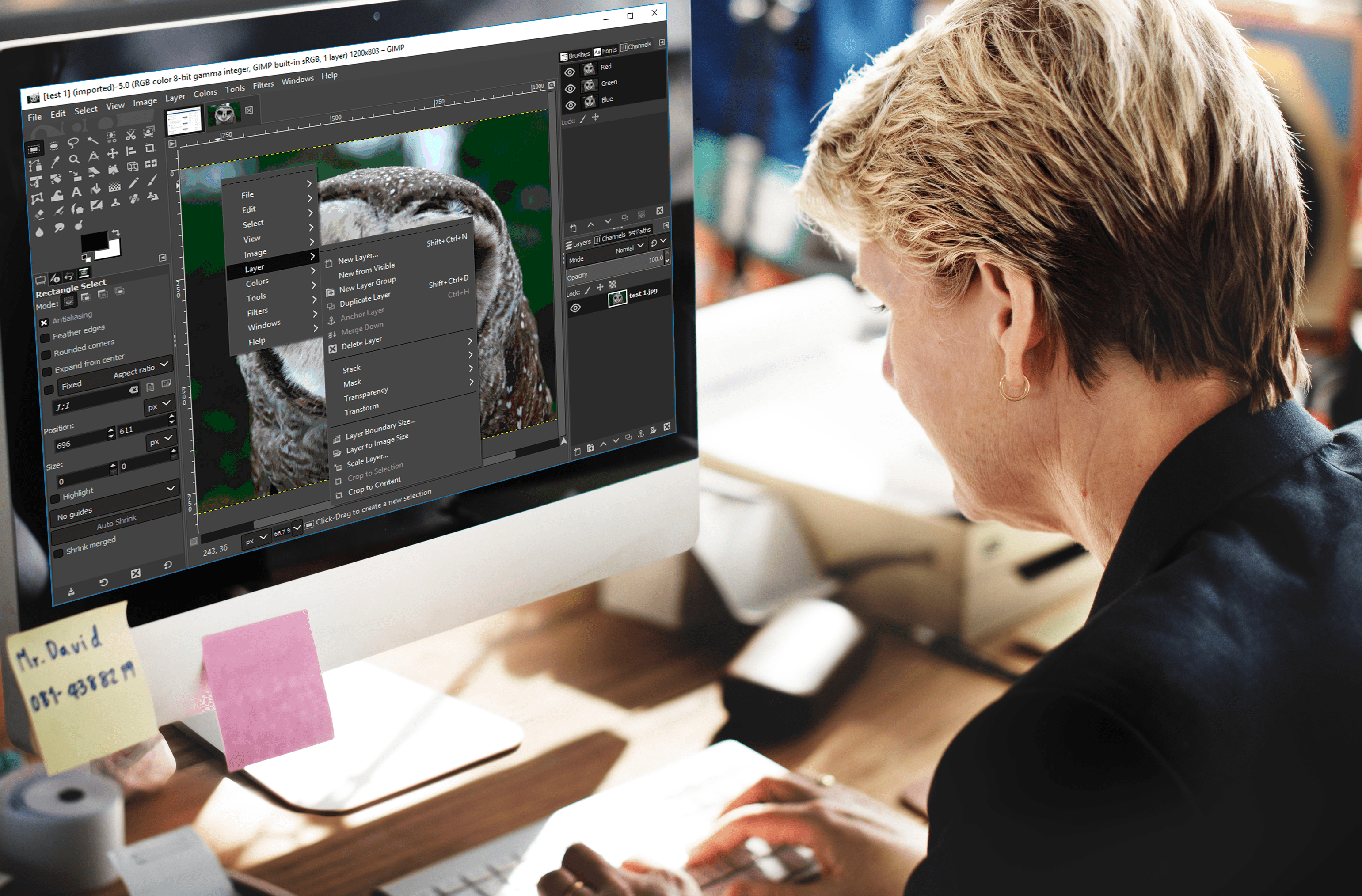Snapchat, bir şey gönderildikten sonra elinizden çıkmadığı politikasıyla ünlüdür. Yıllar geçtikçe platform, okunmamış Snap'leri silmek için seçenekler sundu, ancak gönderdikten sonra hiçbir şeyi düzenlemek için hiçbir zaman gerçekten bir seçenek yoktu.

Ancak, yakın zamanda tanıtılan Anılar özelliği, üzerlerindeki metin de dahil olmak üzere Snap'lerinizi düzenlemenize olanak tanır. Nasıl çalıştığını görelim.
Snapchat'i güncelle
Snapchat, daha önce yayınladığınız Snap'leri düzenlemenize izin verir. Ancak, yalnızca profilinizin Anılarında depolananları düzenleyebilirsiniz. Öte yandan, "normal" Snap'ler gönderildikten veya gönderildikten sonra değiştirilemez.

Önceki Snap'lerinizi düzenlemek istiyorsanız, akıllı telefonunuzda en son Snapchat sürümünün yüklü olduğundan emin olun. Eski sürümlerde Anılar özelliği yoktur.
Android akıllı telefonunuz varsa, Ana ekrandan Play Store'u başlatın ve sol üst köşedeki Menü simgesine dokunun. Uygulamalarım ve oyunlarım seçeneğine dokunun. Listenin Bekleyen Güncellemeler bölümünde Snapchat'i bulun. Güncelle'ye dokunun. Snapchat listede yoksa, en son sürümü çalıştırıyorsunuz.
Bir iPhone'unuz varsa, App Store'u başlatın. Güncellemeler simgesine dokunun - ekranın alt kısmına yakın menüde sağdan ikinci. Listede Snapchat'i bulun ve uygulamanın simgesinin yanındaki Güncelle düğmesine dokunun. Snapchat listede yoksa en son sürüme sahipsiniz.
Anılar Yoluyla Düzenle
Uygulamanın en son sürümü cihazınıza yüklendikten sonra Anılar özelliğinin sunduğu düzenleme seçeneklerini inceleyelim. İşte Snapchat'in yerel çözümü nasıl çalışıyor. Adımların Snapchat'in hem Android hem de iOS sürümleri için aynı olduğunu unutmayın.
Aşama 1
Güncellenen uygulamayı telefonunuzun veya tabletinizin Ana ekranından başlatın. Güncelleme sırasında uygulamadan çıkış yaptıysanız, bir kez daha giriş yapın.
Adım 2
Şimdi, Kamera ekranına gidin. Varsayılan olarak, ilk gördüğünüz şey Kamera görünümü olmalıdır. Ancak, yenilikleri görmek için Hikayeler veya Sohbet pencerelerini açtıysanız, ekranın alt kısmına yakın bir yerde bulunan daire simgesine dokunmanız yeterlidir.
Aşama 3
Anılar'a gidin. Kamera ekranı etkinleştirildiğinde, standart Kamera düğmesinin altında daha küçük başka bir daire görmelisiniz. Bu, Anılar düğmesi. Uygulamanın Anılar bölümüne gitmek için üzerine dokunun.
4. Adım
Ekranda Anılar bölümü göründüğünde, Film Rulosu ve Snaps sekmeleri arasında seçim yapabilirsiniz. İlki, Film Rulosunda sahip olduğunuz herhangi bir resmi düzenlemenize izin verir. İkincisi, Anılar'a kaydettiğiniz Snap'leri görüntülemek ve düzenlemek için orada. Düzenlemek istediğiniz Snap'e sahip olanı seçin.

Adım 5
Düzenlemek istediğiniz resim için Film Rulosu'na veya Anılar'ın Snaps bölümüne göz atın. Bulduktan sonra üzerine dokunun.
6. Adım
Resim yüklendiğinde, Düzenle ve Gönder düğmesine dokunmalısınız. Bu düğmeye dokunmak, mevcut eylemlerin menüsünü getirecektir. Ekranın alt kısmında görünecektir.
7. Adım
Menünün sol tarafında Sil, Paylaş ve Düzenle seçenekleri bulunur. Sağdaki mavi daire Gönder menüsünü açar. Ekranın üst kısmındaki Düzenle menüsünü açmak için Kurşun Kalem simgesine dokunun.
8. Adım
Düzen menüsü beş simge içerir. Listeyi boya fırçası, makas, çıkartma, T harfi ve başka bir kalem oluşturur. Bunların solunda, Bitti düğmesini göreceksiniz. Snapchat Zamanlayıcı simgesi ekranın alt kısmında bulunur.
İşte bu araçların her birinin yaptığı:
- Paintbrush aracı, düzenlediğiniz görüntüye ekleyebileceğiniz çeşitli efektleri gizler.
- Makas aracı, resminizin bir bölümünden kişiselleştirilmiş bir çıkartma yapmak istediğinizde yanınızda.
- Çıkartma aracı, Snap'lerinize mevcut çıkartmalar eklemenizi sağlar. İstediğiniz kadar ekleyebilirsiniz - sınır yoktur. Çıkartmalar, kolay gezinme için kategorilere göre sıralanmıştır.
- Sonraki Metin (veya T Harfi) simgesidir. Düzenlemek istediğiniz görüntünün üzerindeki metni eklemenize, düzenlemenize ve kaldırmanıza olanak tanır.
- Kalem simgesi yaratıcı grup için orada. Doğrudan görüntünün üzerine çizmenizi sağlar. Kaleminizi kişiselleştirmenin birçok yolu vardır.
- Zamanlayıcı aracı ekranın alt kısmında bulunur. Snap'iniz için zamanlayıcıyı değiştirmenizi sağlar. Üzerindeki sayı, bir Snap'in alıcı taraf tarafından açıldıktan sonra ne kadar süre görünür kalacağını gösterir. Varsayılan ayar 3 saniyedir.

Snap'inizdeki metni düzenlemek için T harfi simgesine dokunun.
9. Adım
Metin kutusu açılacak ve klavye ekranda görünerek metninizi yazmanıza olanak sağlayacaktır. Metni değiştirebilir veya tamamen yeni bir tane girebilirsiniz.
80'in başlık başına maksimum karakter sayısı olduğunu unutmayın. Bu sınırlama boşlukları ve noktalama işaretlerini içerir. Metnin boyutunu ve rengini değiştirmek için T simgesine dokunabilirsiniz. Ekranın sağ tarafında bulunan renk kaydırıcısını kullanarak metin rengini değiştirebilirsiniz.
Yazılanlardan ve nasıl göründüğünden memnun kaldığınızda Bitti düğmesine dokunun.
Adım 10
Artık metnin konumunu ve açısını değiştirebilirsiniz. Altyazı çubuğunu ekranda istediğiniz yere sürükleyebilirsiniz. Varsayılan (küçük boyutlu) altyazıların yalnızca dikey olarak hareket ettirilebileceğini unutmayın. Öte yandan, büyük harflerle yazılan başlıklar da döndürülebilir ve sola ve sağa hareket ettirilebilir.
Altyazınızı küçültmek istiyorsanız, metni başparmağınız ve işaret parmağınızla sıkıştırın. Metni büyütmek isterseniz başparmağınızı ve işaret parmağınızı dışa doğru açın. Altyazıyı döndürmek için başparmağınızı ve işaret parmağınızı metnin üzerinde döndürün - saat yönünün tersine hareket metni sola yatıracak ve saat yönünde hareket sağa döndürecektir.
11. Adım
Altyazınızı düzenlemeyi bitirdiğinizde, yenilenen Snap'inizi göndermeye veya yayınlamaya hazırsınız. Ekranın sağ alt köşesindeki ok simgesine dokunun. Snap'i Öykü olarak yayınlamak mı yoksa bir veya iki arkadaşınıza göndermek mi istediğinizi seçin.

Gittiğinizde Düzenleyin
Snapchat, Snap'leriniz ve Hikayeleriniz üzerinde Facebook ve Instagram'dan daha az kontrole izin verse de, Memories'in tanıtımı bir adım ileri. Diğer pek çok şeyin yanı sıra, Snap'lerinizin başlıklarını düzenlemenize olanak tanır.
Snap'lerinizi değiştirmek için Anılar kullanıyor musunuz? Kullanımı sizin için ne kadar kolay? Bu özellik hakkında değiştireceğiniz bir şey var mı? Aşağıdaki yorum bölümünde düşüncelerinizi paylaşın.